安全高效的自助指南
准备证件照却发现背景颜色不符合要求?无需专业软件或照相馆奔波,你的iPhone就是得力助手,掌握以下方法,轻松获得合规的证件照。
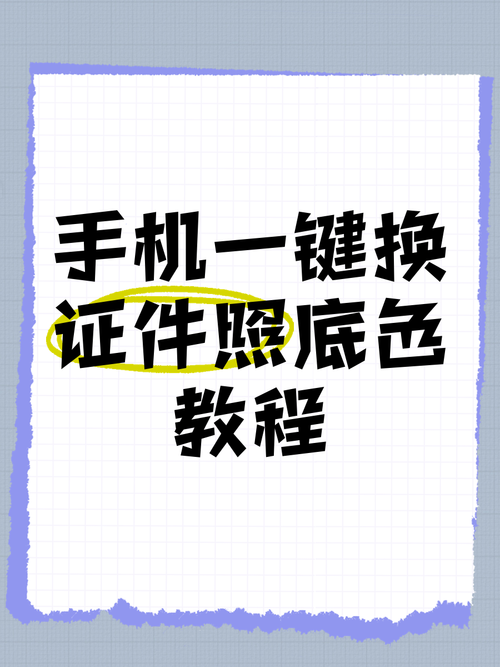
首选方案:快捷指令自动化(精准高效)
苹果自带的"快捷指令"应用是实现自动化换底的神器,安全无广告,最大程度保障隐私。
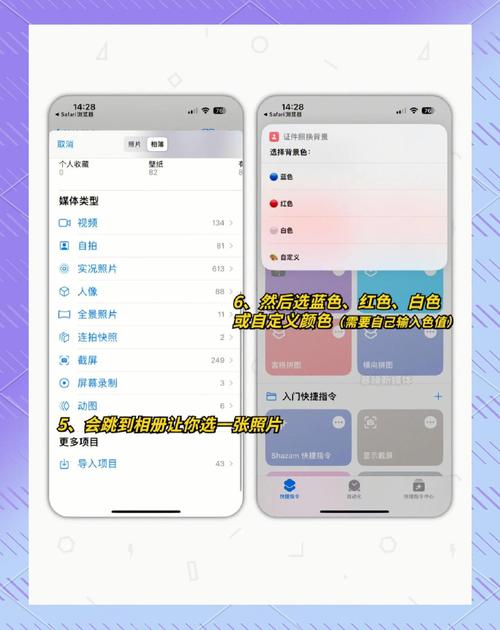
-
获取专用指令:
- 打开App Store,搜索并安装"快捷指令"(若未安装)。
- 获取可靠来源的"证件照换背景"指令(可通过搜索引擎查找口碑良好的分享链接,注意来源可信度)。
- 点击链接,选择"获取快捷指令",滑到底部点击"添加不受信任的快捷指令"(首次使用需在设置中开启允许)。
-
执行换底操作:
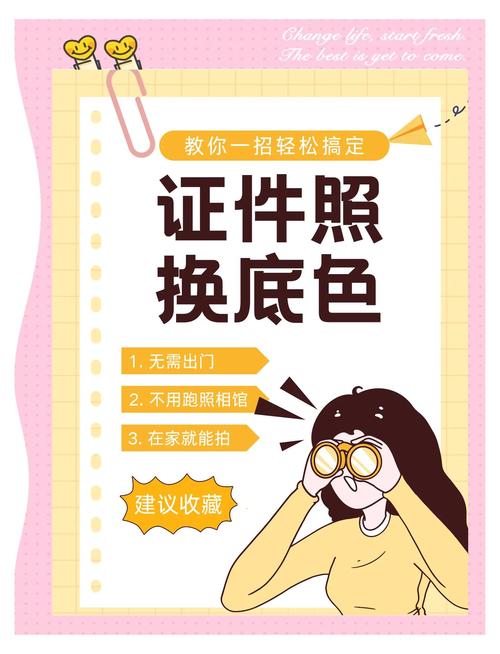
- 打开"快捷指令"应用,找到刚添加的"证件照换背景"指令。
- 点击运行,从相册选择清晰的人像照片(背景尽量单一,与人物有对比)。
- 根据提示选择需要的背景色(常见纯白、纯蓝、纯红)。
- 指令自动处理,精准抠图并替换背景。
- 处理完成后,保存高质量结果图到相册。
优势: 完全本地运行,无需上传照片至不明服务器,处理速度快,抠图边缘自然,实测效果接近专业软件。
基础方案:相册编辑 + 第三方工具(简单快捷)
对背景要求不高或临时需要,可利用iPhone相册编辑配合免费工具。
-
初步抠图(利用"移除背景"):
- 在相册打开照片,点击"编辑"。
- 点击顶部"笔尖"图标进入标记模式。
- 点击右下角"+"号,选择"移除背景"。
- 系统自动识别人物主体,可手动调整:点击主体添加区域,点击背景移除区域。
- 满意后点击"完成",生成透明背景人像图并自动保存为新图片。
-
添加纯色背景(使用"照片"或可靠App):
- 方法A(纯色填充):
- 打开处理好的透明背景人像图,点击"编辑"。
- 选择底部"…"更多图标(或"标记")。
- 找到"矩形"或"形状"工具,选择填充模式。
- 选取所需证件照背景色(如白色#FFFFFF)。
- 将矩形拖放覆盖整个画布作为新背景。
- 调整人像图层位于顶层(通常自动处理)。
- 方法B(专用App添加背景): 安装评价良好、无强制水印的图片编辑App(如"PhotoRoom"、"Canva"),导入透明背景人像,选择纯色背景模板,调整导出。
- 方法A(纯色填充):
注意: 此方法依赖系统抠图精度,复杂发丝或衣物边缘可能需手动优化,选择第三方工具时务必关注其隐私政策。
进阶方案:专业图像处理App(精细调整)
追求极致抠图效果或复杂背景处理,专业App是更佳选择。
- 选择可靠App: 在App Store搜索"抠图"、"证件照制作",优先选择评分高、用户基数大、明确说明数据处理方式的知名应用(如"马卡龙玩图"、"ProKnockout"),仔细阅读权限要求。
- 导入与智能抠图: 打开App,导入照片,通常自动识别人物,一键抠图,利用提供的画笔和橡皮擦工具精细修饰边缘(特别是头发、眼镜部位)。
- 更换与调整背景:
- 选择"背景"功能,挑选纯色(务必符合证件要求的标准色值)。
- 可微调人像位置、大小。
- 部分App提供智能边缘优化、阴影添加,使合成更自然。
- 导出设置: 选择高分辨率导出(至少300dpi),确保图片清晰,保存至相册。
关键提示:成功率与合规性
- 光线与服装: 拍照时确保光线均匀,人物与背景有明显色差,避免穿着与目标背景色相近的衣物。
- 原图质量: 使用iPhone后置摄像头,选择清晰、正面、免冠的近期照片。
- 规格标准: 严格遵循证件类型对尺寸、比例、背景色的具体要求(如护照白底、签证蓝底等),换底后务必核对。
- 头部比例与留白: 人像头部应占照片适当比例(通常高度在2/3左右),顶部和两侧需留出足够空间。
- 隐私安全: 警惕要求过多权限或上传图片至未知服务器的应用,优先选择注明"本地处理"或"端侧智能"的工具,处理敏感证件照时,推荐使用苹果原生快捷指令或完全离线的专业App,完成操作后,及时检查相册权限,移除不明应用的照片访问权。
证件照的核心在于真实反映本人近期样貌,过度美化磨皮可能导致审核不通过,苹果手机强大的原生功能和丰富的生态应用,让自制合规证件照变得触手可及,快捷指令自动化处理是兼顾效率与安全的优选,值得深入掌握;相册编辑结合简单工具适合快速微调;专业App则能满足精细抠图需求,根据实际情况选择最顺手的方式,轻松应对各类证件照背景要求。









评论列表 (0)